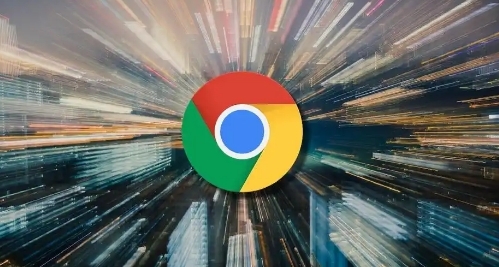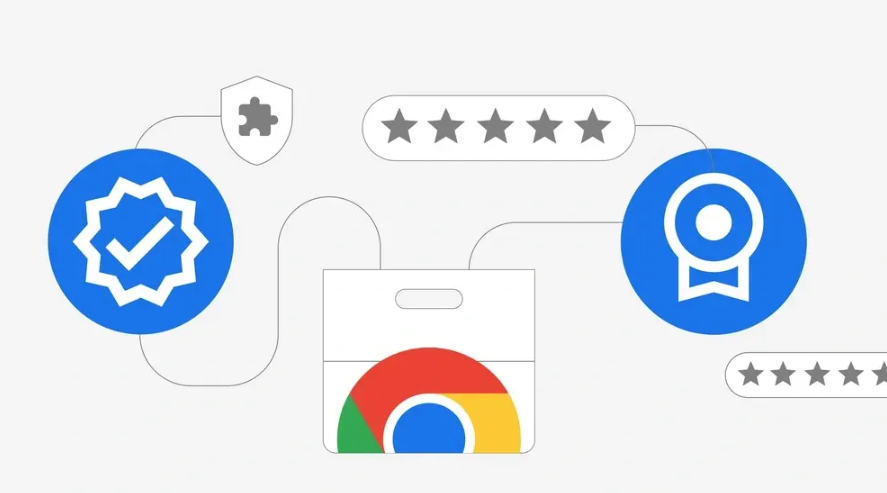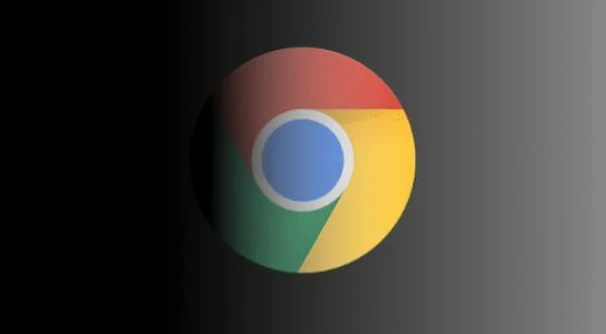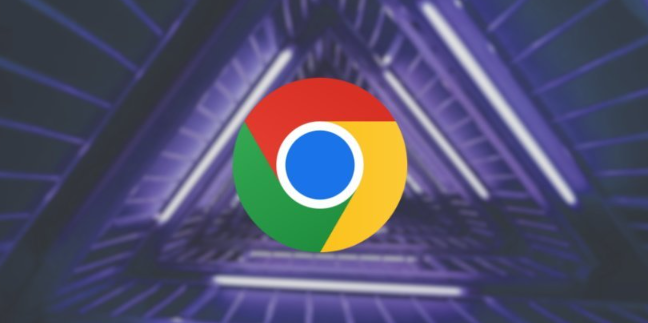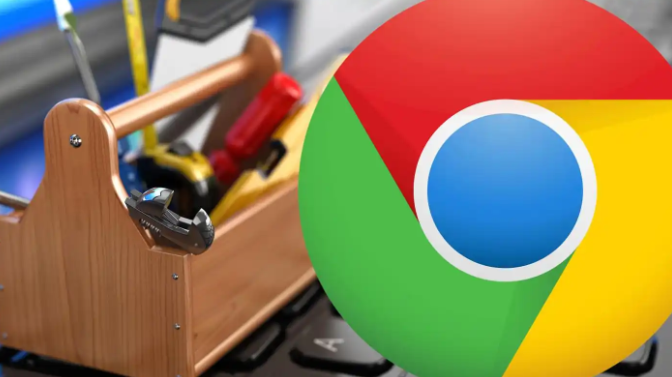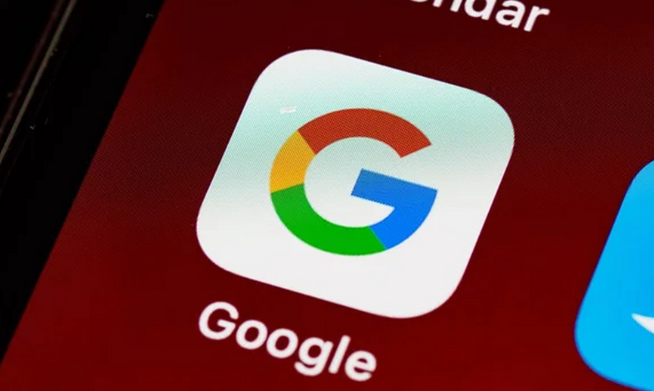详情介绍

1. 检查安装文件完整性:重新下载安装包,确保下载过程中没有出现中断或文件损坏的情况。可以通过官方网站或其他可靠渠道获取最新的Chrome安装文件。
2. 以管理员身份运行安装程序:右键点击安装文件,选择“以管理员身份运行”,这样可以避免因权限不足导致的安装问题。
3. 关闭冲突软件:某些安全软件、杀毒软件或防火墙可能会阻止Chrome的正常安装和运行。尝试暂时关闭这些软件,或者在安全软件中添加Chrome为信任程序,然后再进行安装。
4. 清理浏览器缓存和数据:如果之前安装过Chrome但出现自动关闭的问题,可以清理浏览器的缓存和数据。在Windows系统中,可以通过任务管理器结束Chrome进程,然后删除用户数据文件夹(通常位于“C:\Users\你的用户名\AppData\Local\Google\Chrome\User Data”目录下的Default文件夹),再重新安装Chrome。
5. 检查系统更新:确保你的操作系统已经安装了最新的更新补丁,有时系统更新可以修复与Chrome兼容性相关的问题。
6. 禁用不必要的插件:如果在安装Chrome后安装了一些插件,可能会导致浏览器自动关闭。可以尝试禁用或卸载最近安装的插件,然后在无插件状态下启动Chrome,看是否还会自动关闭。
7. 查看事件查看器:在Windows系统中,打开事件查看器(在开始菜单中搜索“事件查看器”),查看系统日志中是否有与Chrome安装或运行相关的错误信息,根据错误提示进行相应的处理。